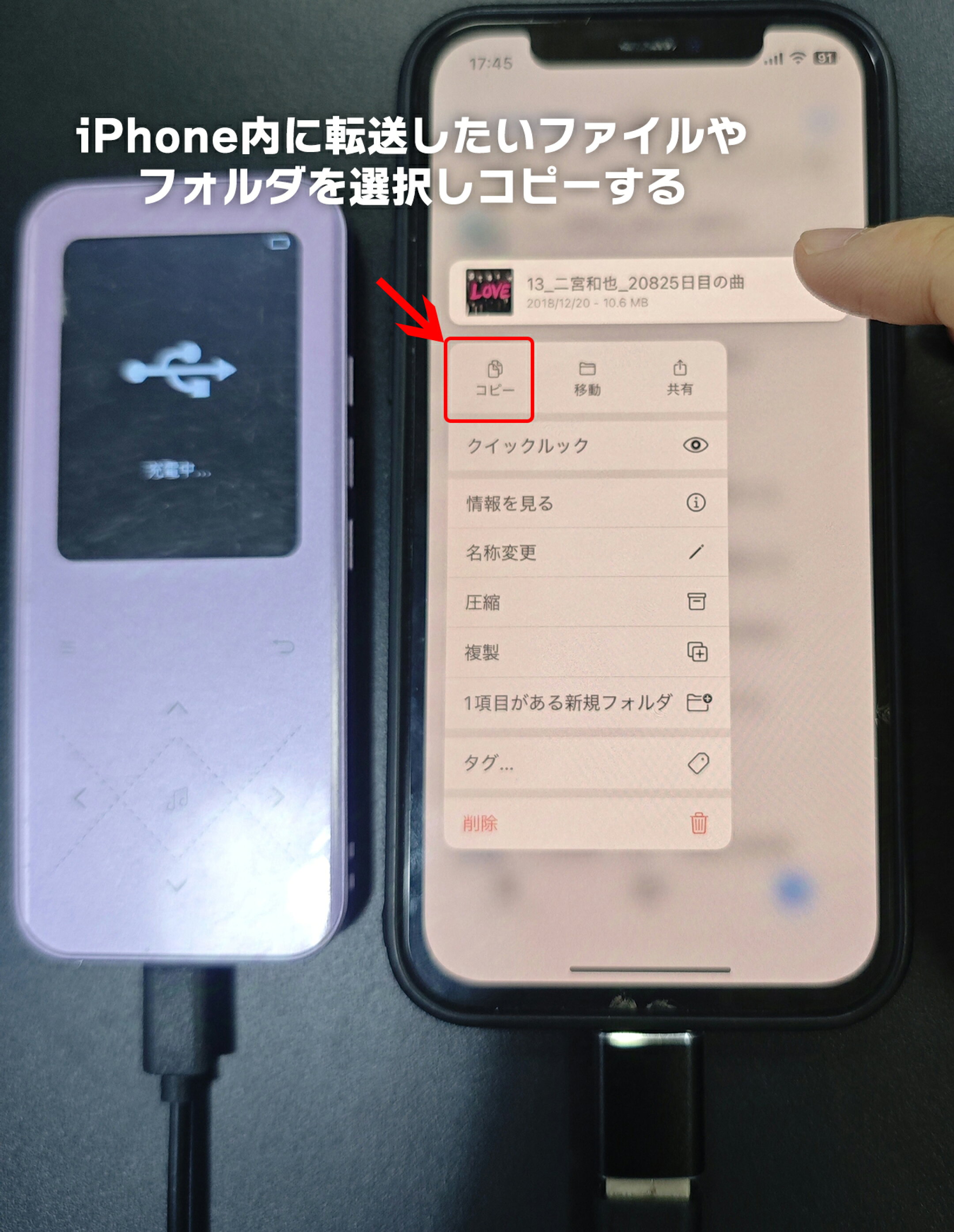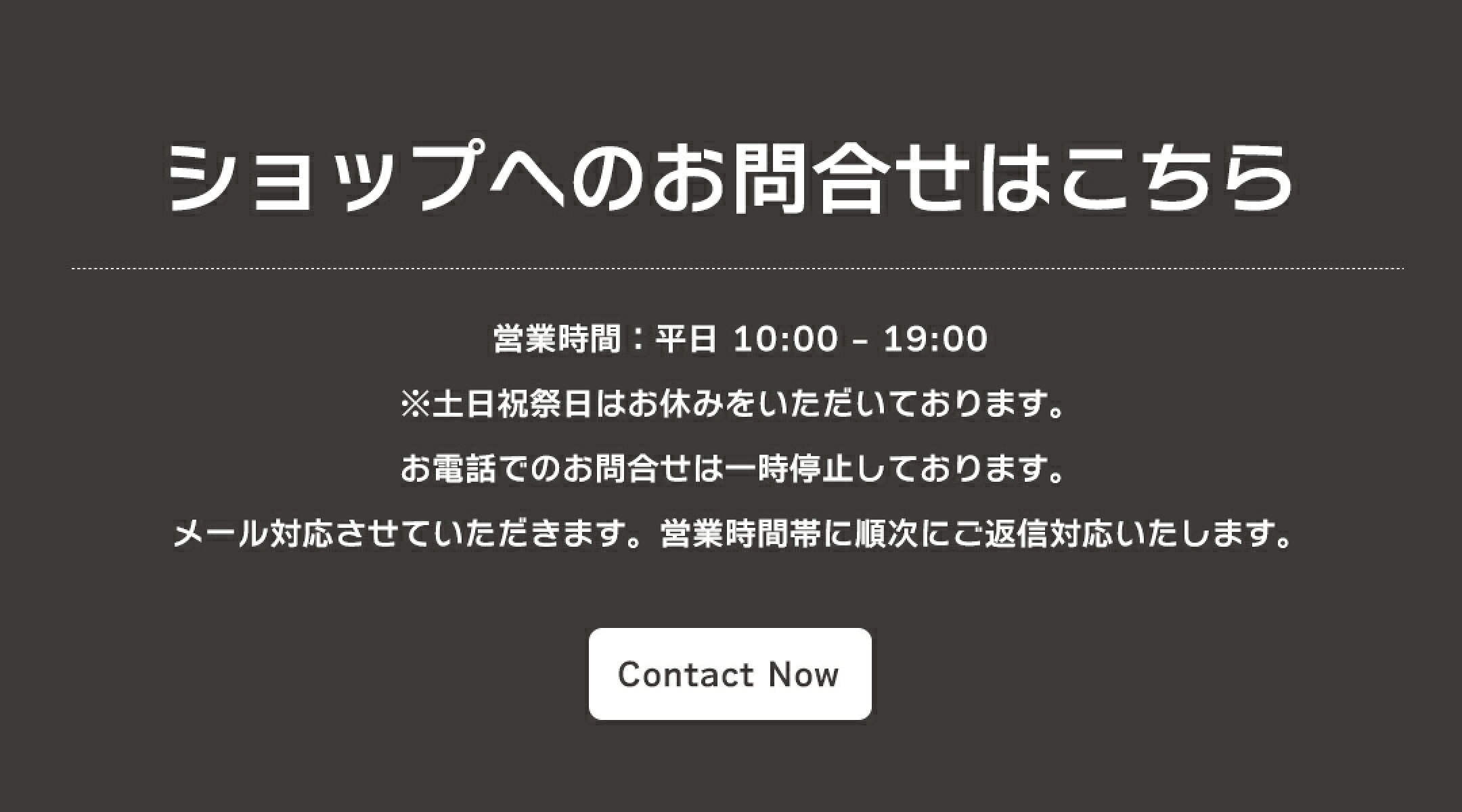【使い方紹介】音楽プレーヤーに音楽を入れる方法(スマホ使用)動画あり
USB OTG 機能の活用方法を紹介
「パソコンを経由せず、スマホとUSBデバイスをUSB でつなぎたい」と考えている場合、USB OTG(USB On-The-Go)機能を利用してみましょう。
対応するケーブルやアダプタがあれば、データ移行やスマホの操作など幅広く活用できます。
本記事では、USB OTG 機能の概要や、対応スマホの確認方法、スマホでの活用シーンなどを紹介します。
USB OTG 機能とは?
USB OTG(USB On-The-Go)は USB 規格の一つであり、OTG に対応している USB デバイスやケーブルを使うと、パソコンを経由せずに USB デバイス同士を直接つなげられます。
USB OTG が登場したことで、パソコンを介さずにスマホと外部ストレージなどの USB 機器を直接つなぐことが可能になったのです。
OTG規格を利用するには、OTG(USBホスト機能)対応のスマホであることが条件です。
スマホでUSB OTG機能を活用するには
スマホ自体も USB OTG に対応している必要がありますが、Android 2.3.4 以降のスマホはほとんどの機種が対応しています。
ご自身のスマホが対応しているかをチェックしたい方は、メーカーや携帯会社のサポートサイトから確認やお問い合わせをしてください。
また、Google Play ストアには、スマホが USB OTG に対応しているか確認できるアプリもあり、手軽にチェックできるので便利でしょう。
購入時は差し込み口の形状に注意する
USB OTG 機能を使うためにデバイスやケーブルを購入する際に気をつけたいのが、ケーブルの差し込み口の形状です。ケーブルの差し込み口の形状にはいくつかのタイプがあります。
たとえばスマホ側は「USB TypeーC」で、USB デバイス側は「USB TypeーA」など、スマホ側と USB デバイス側でタイプが異なる場合があるのです。
2023年にリリースされたiPhone15シリーズで、Appleは独自のLightningコネクタからUSB-Cへと移行しました。
そのため、iPhone15シリーズはUSB TypeーA を USB TypeーC に変換するアダプタが必要になります。
iPhoneにLightningコネクタがある場合は、Lightning を USB TypeーC に変換するアダプタが必要になります。
変換アダプタも USB OTG に対応しているものを選びましょう。
iPhone使用例
一つのファイルだけ転送したい場合
複数のファイルやフォルダを転送したい場合
Androidスマホ使用例
OTG転送可能な音楽プレーヤー
よくある質問
接続しましたが充電しかできない
接続しても反応せず、ファイルアプリにも表示されない